Связывание HID oem
Вы можете предоставить четкие и точные инструкции по связыванию устройства HID в OOBE, чтобы клиенты, приобретающие новые компьютеры под управлением Windows 10 с непарной беспроводной мышью и клавиатурой, могли завершить настройку компьютера. Для работы этой функции мышь и /или клавиатура должны быть включены в компьютер, а к компьютеру не должны быть подключены другие мыши или клавиатуры. Например, ноутбуки не могут использовать эту функцию.
Для правильного отображения экранов связывания HID во время запуска при первом включении должны выполняться следующие условия:
- Компьютер должен иметь возможность Bluetooth и Bluetooth должен быть включен.
- Радиосвязь Bluetooth должна быть сертифицирована для Windows 10.
- Чтобы появилась страница связывания клавиатуры, необходимо убедиться, что к компьютеру не подключена проводная клавиатура.
- Чтобы появилась страница связывания мыши, необходимо убедиться, что к компьютеру не подключена проводная мышь.
- Oobe.xml параметры в
<hidsetup>разделе должны быть предоставлены для соответствующих страниц связывания.
Рекомендуется, чтобы изготовители оборудования включали радиомодулы Bluetooth с HEM, чтобы обеспечить работу комплексного сценария, так как до загрузки Windows в BIOS нет поддержки Bluetooth. Радио выглядит как USB-мышь и клавиатура к компьютеру и берет на себя связь Bluetooth с мышью и клавиатурой. Это позволяет устройствам работать за пределами Windows и позволяет клиентам использовать сопряженную мышь и клавиатуру Bluetooth во время BIOS.
Важно!
Файл OOBE.xml, содержащий инструкции по связыванию HID, должен использоваться только для компьютеров, использующих функцию связывания HID при первом включении. Для компьютеров, которые не используют функцию связывания HID при первом включении, необходимо использовать другой файл OOBE.xml, который не содержит инструкции по связыванию HID. В противном случае существует риск того, что пользователи могут пройти через интерфейс связывания HID, даже если им не нужно или они не могут использовать эту функцию.
Настройка OOBE.xml
На компьютерах, которые поставляются с непарной беспроводной мышью и клавиатурой, экраны связывания HID отображаются клиенту во время первого взаимодействия, который находится перед выбором языка или любым другим экраном, требующим ввода пользователя при первом включении. Вы также можете включить письменные инструкции, однако в этом случае эти инструкции необходимо включить на каждом языке, который поставляется вместе с компьютером.
Чтобы обеспечить тщательный, надежный и удовлетворительный опыт связывания HID, изготовители оборудования, которые поставляют эти системы, должны включать следующие параметры Oobe.xml:
| параметр Oobe.xml | Описание |
|---|---|
| <mouseImagePath> | Путь к изображению инструкции связывания мыши. Обычно клиенты выполняют три шага: вставка батарей в мышь, включение питания и включение Bluetooth. |
| <mouseErrorImagePath> | Путь к изображению ошибки связывания мыши. Если клиенту не удается связать мышь за три попытки, появится этот экран ошибки. |
| <keyboardImagePath> | Путь к изображению инструкции по связыванию клавиатуры. Первые три шага, которые обычно выполняют клиенты, — вставка батарей в клавиатуру, включение питания и включение Bluetooth. Эти действия можно включить в первый образ. Как правило, второй набор действий, которые необходимо выполнить клиентам, — ввести пароль или код и нажать клавишу ВВОД. |
| <keyboardPINImagePath> | Путь к изображению инструкции по связыванию клавиатуры. |
| <keyboardErrorImagePath> | Путь к изображению ошибки связывания клавиатуры. Если клиенту не удается связать клавиатуру за пять попыток, появится этот экран ошибки. Это должно сообщить клиенту о подключении проводной клавиатуры. |
| <mouseText> | Текст справки, отображаемый в нижней части страницы. |
| <mouseErrorText> | Ошибка, которая отображается для пользователей вместе с изображением ошибки связывания мыши. |
| <keyboardErrorText> | Ошибка, которая отображается для пользователей вместе с изображением ошибки связывания клавиатуры. |
| <keyboardText> | Указывает текст, в котором пользователю предлагается связать клавиатуру. |
| <keyboardPINText> | Указывает текст запроса на ввод пин-кода для клавиатуры. |
Любой текст в файле или файлах Oobe.xml, например любой текст в <mouseText> параметре, является текстом, прочитан экранным диктором, поэтому убедитесь, что он четкий, краткий и понятный. Кортана разделяет обязанности с экранным диктором, чтобы Кортана говорила отображаемый текст пользовательского интерфейса, а экранный диктор говорил инструктивный текст.
Дополнительные сведения об этих параметрах см. в разделе параметрыOobe.xml.
Рекомендации по использованию изображений
Рекомендуется использовать фотореалистические изображения устройств HID, которые поставляются вместе с системой. Это поможет клиентам понять, что предоставленные вами инструкции относятся к только что приобретенному оборудованию. Примеры иллюстраций, которые мы предоставили, являются универсальными. Мы не используем фотореалистические изображения, поэтому наша документация, как представляется, не относится ни к одному партнеру по устройству или оборудованию.
Универсальные изображения снижают достоверность и путаницу для клиентов, которым требуется, чтобы изображения на экране соответствовали устройствам, которые они пытаются использовать. Кроме того, добавьте визуальные инструкции для действий, которые клиенты должны предпринять для связывания нового оборудования. Например, если первым шагом является вставка батарей в устройство, добавьте изображение батарей рядом с устройством.
Примечание
Размер изображений не должен превышать 630 x 372 пикселей. Изображения масштабируются в книжном режиме или в небольших форм-факторах.
Ниже приведены примеры того, как могут выглядеть инструкции по связыванию HID:
Пример 1. Изображение для связывания мыши
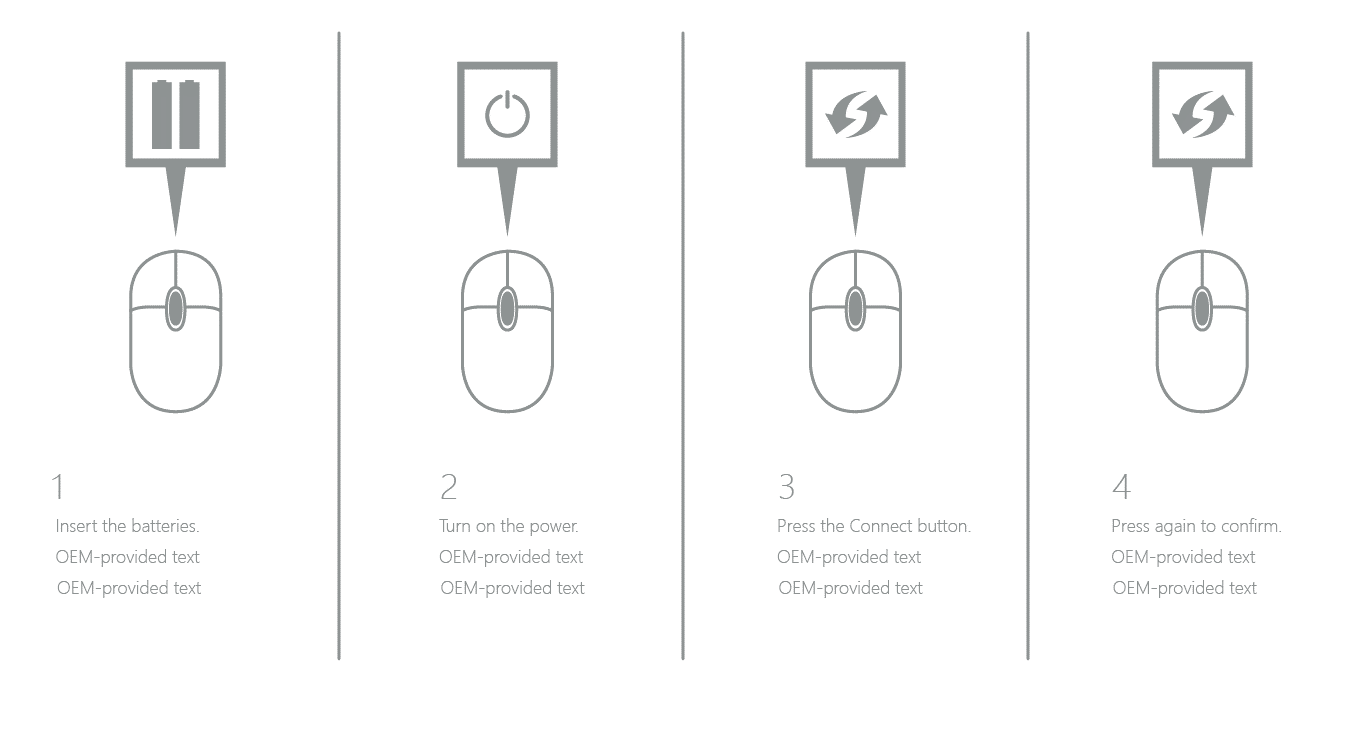
Пример 2. Изображение для связывания клавиатуры
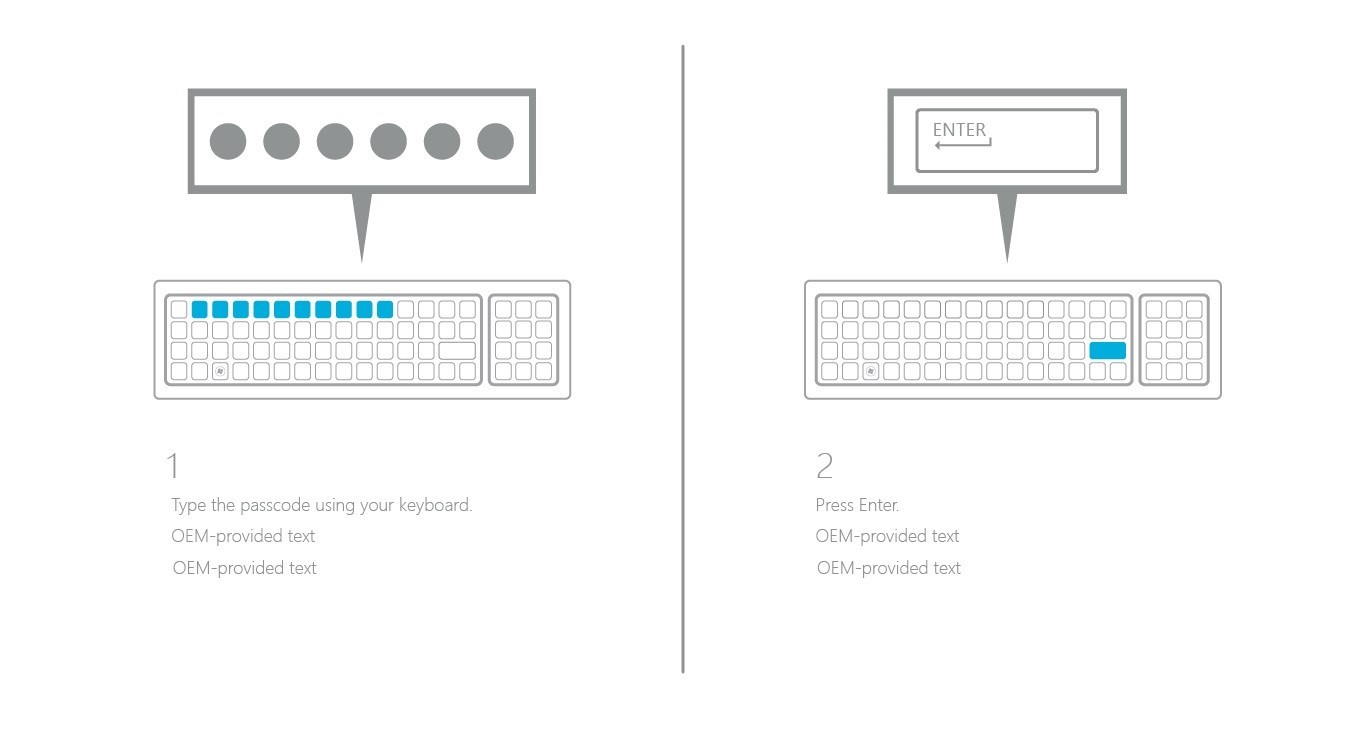
Пример XML
<hidSetup>
<mouseImagePath>c:\fabrikam\MouseFirstInstruction.png</mouseImagePath>
<mouseText>Set up your Fabrikam mouse. Insert batteries, turn on, and press the Bluetooth button.</mouseText>
<mouseErrorImagePath>c:\fabrikam\MouseError.png</mouseErrorImagePath>
<mouseErrorText>An error has occurred. Please contact Fabrikam.</mouseErrorText>
<keyboardImagePath>c:\fabrikam\KeyboardFirstInstruction.png</keyboardImagePath>
<keyboardText>Set up your Fabrikam keyboard. Insert batteries, turn on, and press the Bluetooth button.</keyboardText>
<keyboardPINImagePath>c:\fabrikam\KeyboardSecondInstruction.png</keyboardPINImagePath>
<keyboardPINText>Enter PIN and press the Enter key.</keyboardPINText>
<keyboardErrorImagePath>C:\fabrikam\KeyboardError.png</keyboardErrorImagePath>
<keyboardErrorText>An error has occurred. Please contact Fabrikam.</keyboardErrorText>
</hidSetup>